Hoe u fout 0xc00d36c4 moeiteloos op 3 eenvoudige manieren kunt oplossen
Bent u een van degenen die de fout ziet? 0xc00d36c4 wanneer u een video probeert af te spelen of te streamen? Welnu, we hebben gehoord dat velen van jullie dit helaas ervaren, maar maak je geen zorgen meer, want wij hebben de oplossing voor je. We begrijpen de frustratie die gepaard gaat met afspeelfouten, en met dat in gedachten zullen we in dit artikel ontdekken hoe we de 0xc00d36c4-fout kunnen oplossen en een naadloze video-afspeelervaring kunnen garanderen.
We navigeren door veelvoorkomende problemen, zoals ontbrekende of beschadigde codecs, verouderde mediaspelers en mogelijke bestandsbeschadigingen. We bieden stapsgewijze begeleiding om u te helpen de fout efficiënt op te lossen en op te lossen. Blijf bij ons terwijl we praktische oplossingen verkennen waarmee u zonder problemen weer van uw video's kunt genieten.
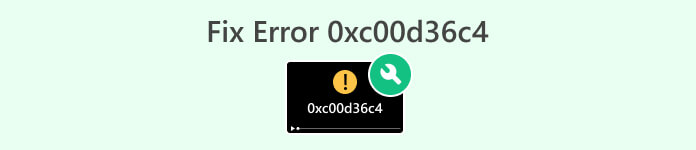
Deel 1. Wat is de 0xc00d36c4-fout in films en muziek
De 0xc00d36c4-fout is een veel voorkomende fout die optreedt bij het afspelen van films en muziek op verschillende mediaspelers of streamingplatforms. Deze fout heeft meestal te maken met codec-compatibiliteit, beschadigde mediabestanden of problemen met de mediaspeler zelf.
Er zijn verschillende veelvoorkomende oorzaken voor de 0xc00d36c4-fout:
Codec-problemen.
Codecs spelen een cruciale rol bij het afspelen van zowel video- als muziekbestanden. Zij zijn verantwoordelijk voor het coderen en decoderen van gegevens en zorgen ervoor dat mediaspelers inhoud correct kunnen interpreteren en presenteren. Problemen met codecs, zoals de afwezigheid of corruptie ervan, kunnen resulteren in de 0xc00d36c4-fout voor zowel films als muziekbestanden.
Verouderde mediaspeler.
De relevantie van een vernieuwde mediaspeler geldt voor zowel films als muziek. Het gebruik van een verouderde of niet-ondersteunde mediaspeler kan leiden tot compatibiliteitsproblemen voor beide typen bestanden, waardoor de fout 0xc00d36c4 ontstaat. Het regelmatig updaten van uw mediaspeler is essentieel om een naadloze weergave van verschillende formaten te garanderen, inclusief zowel video- als audio-inhoud.
Beschadigd mediabestand.
Het risico dat mediabestanden beschadigd raken tijdens downloads of overdrachten is gebruikelijk bij zowel films als muziek. Beschadigde bestanden, of ze nu video- of audiogegevens bevatten, kunnen tijdens het afspelen resulteren in de 0xc00d36c4-fout. Het controleren van de integriteit van bestanden is van cruciaal belang voor beide soorten media om beschadigde inhoud te identificeren en te vervangen.
DRM-beperkingen.
Digital Rights Management, of DRM, kan zowel films als muziekbestanden beïnvloeden. DRM-beperkingen kunnen het afspelen van beschermde inhoud op specifieke apparaten of mediaspelers beperken, wat leidt tot de 0xc00d36c4-fout. Het herkennen van de aanwezigheid van DRM en het garanderen van compatibiliteit met uw mediaspeler is essentieel voor zowel films als muziek om afspeelproblemen te voorkomen.
Door deze gedeelde aspecten van de 0xc00d36c4-fout in zowel films als muziek te begrijpen, kunnen gebruikers overeenkomsten in probleemoplossings- en oplossingsprocessen herkennen, ongeacht het type mediabestand dat wordt aangetroffen.
Deel 2. Hoe u de 0xc00d36c4-fout kunt oplossen met behulp van 3 verschillende methoden
Hier zijn de drie verschillende methoden die u kunt gebruiken om de 0xc00d36c4-fout moeiteloos op te lossen:
Methode 1: Andere mediaspeler gebruiken
Wanneer u de 0xc00d36c4-fout tegenkomt, kan dit te wijten zijn aan compatibiliteitsproblemen met de huidige mediaspeler. Het gebruik van een alternatieve mediaspeler kan dit probleem oplossen, omdat verschillende spelers verschillende codecs en bestandsformaten ondersteunen. Als u overschakelt naar een andere speler, wordt een nieuwe poging tot het decoderen en afspelen van de video gegarandeerd, waardoor mogelijk de problemen worden omzeild die in de eerste plaats tot de fout hebben geleid.

Overweeg daarom om alternatieve mediaspelers te verkennen, zoals VLC Media Speler en zijn tegenhangers, bekend om hun brede compatibiliteit met verschillende videoformaten. Deze tool, ontwikkeld door het VideoLAN-project, is een open-source multimediaspeler die bekend staat om zijn veelzijdigheid en platformonafhankelijke compatibiliteit. Met zijn gebruiksvriendelijke interface, aanpassingsmogelijkheden en voortdurende updates biedt het een betrouwbare oplossing voor het naadloos afspelen van multimedia-inhoud zonder de noodzaak van extra codecs of plug-ins.
Overschakelen naar een andere mediaspeler kan een strategische zet zijn om potentiële compatibiliteitsproblemen te overwinnen en uw kansen op het oplossen van de 0xc00d36c4-fout te vergroten.
Methode 2: Videoreparatietool gebruiken
Als de fout voortkomt uit een beschadigd videobestand, wordt het gebruik van een videoreparatietool van cruciaal belang. Videoreparatietools zijn ontworpen om problemen in videobestanden, zoals corruptie of onvolledige gegevens, te analyseren en op te lossen. Een van de beste tools die u gebruikt, is de FVC-videoreparatie. Deze tool maakt gebruik van geavanceerde AI-algoritmen en lost problemen automatisch op, waardoor resultaten van hoge kwaliteit worden gegarandeerd. Het is compatibel met MP4-, MOV- en 3GP-formaten en reconstrueert naadloos video's, waarbij de resolutie, framesnelheid en bitrate vergelijkbaar blijven met het originele voorbeeld. Bovendien is deze tool 100% veilig en vrij van advertenties en malware, waardoor veilige videoreparatie mogelijk is zonder dat uw bestanden na voltooiing worden opgeslagen.
Zo gebruikt u deze tool:
Stap 1. Om de software te verkrijgen, klikt u eerst op Gratis download. Zodra het is gedownload, kunt u het op uw computer installeren.
Gratis downloadVoor Windows 7 of hogerVeilige download
Gratis downloadVoor MacOS 10.7 of hogerVeilige download
Stap 2. Voer FVC-videoreparatie uit. Aan de linkerkant van uw scherm ziet u de Rood Plus knop, en aan de rechterkant bevindt zich de Blauw Plus knop. Klik nu op de rode plusknop om de video met de 0xc00d36c4-fout toe te voegen en voeg de voorbeeldvideo toe door op de blauwe plusknop te klikken.
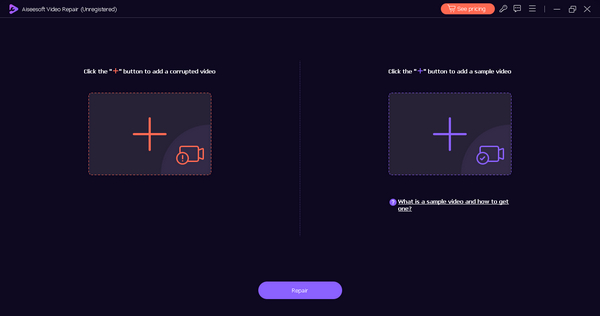
Stap 3. Klik daarna op het Reparatie knop. De software zal de reparatie van uw videobestand verwerken.
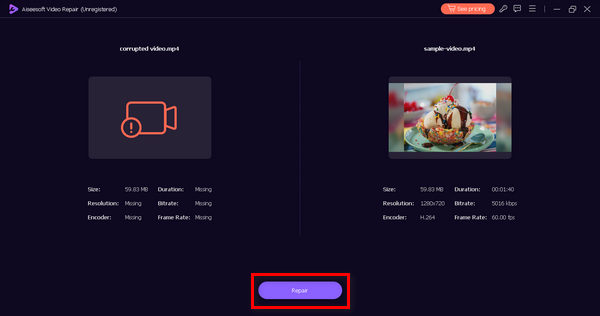
Stap 4. Klik ten slotte op de Voorbeeld om te controleren of de 0xc00d36c4-fout succesvol is opgelost. Als u tevreden bent met het resultaat, kunt u het bestand daarna opslaan.
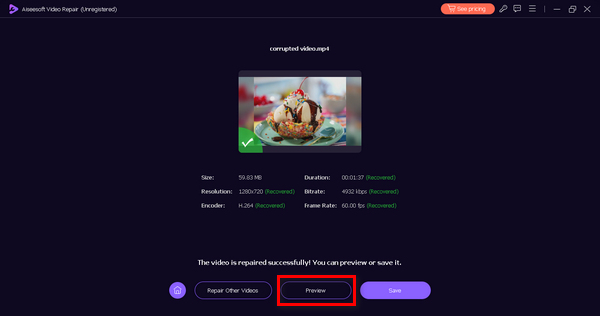
Het uitvoeren van een videoreparatietool zoals FVC Video Repair op het getroffen bestand kan helpen bij het reconstrueren en herstellen van de video, waarbij de onderliggende problemen worden aangepakt die de 0xc00d36c4-fout veroorzaken.
Methode 3: Het stuurprogramma voor de beeldschermadapter bijwerken
Verouderde of incompatibele stuurprogramma's voor de beeldschermadapter kunnen leiden tot afspeelproblemen, waaronder de 0xc00d36c4-fout. Het bijwerken van het stuurprogramma voor de beeldschermadapter zorgt ervoor dat uw systeem video-inhoud effectief kan renderen en weergeven. Zo kunt u het stuurprogramma voor uw beeldschermadapter bijwerken:
Stap 1. Ga naar Start, typ in Apparaat beheerder, en klik Open.
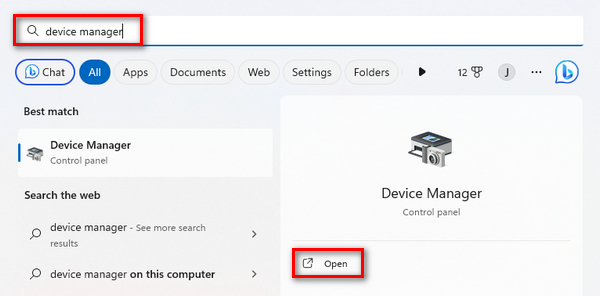
Stap 2. Klik nu op de Beeldschermadapter, klik met de rechtermuisknop en druk op Scannen op hardwarewijzigingen.
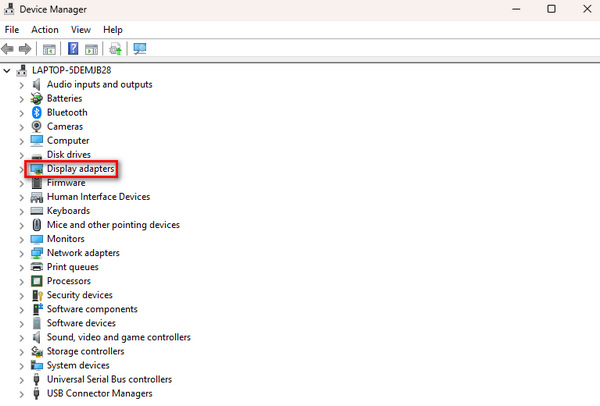
Als er geen wijzigingen zijn in de hardware van uw beeldschermadapter, kunt u de volgende stappen overslaan.
Stap 3. Om de beeldschermadapter bij te werken, klikt u er met de rechtermuisknop op en klikt u op Stuurprogramma bijwerken.
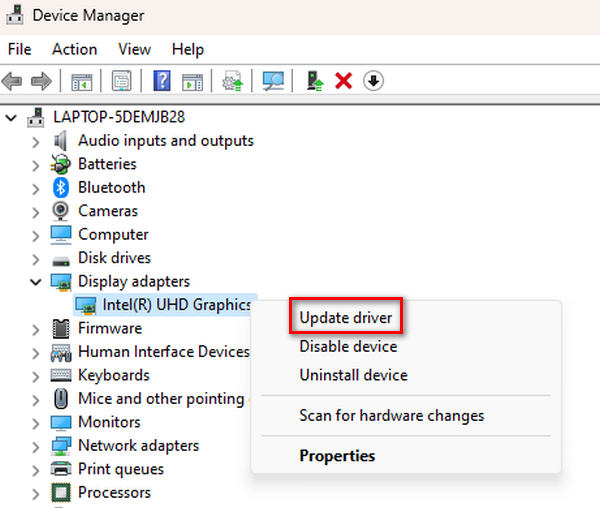
Stap 4. Klik nu op Zoek automatisch naar stuurprogramma.
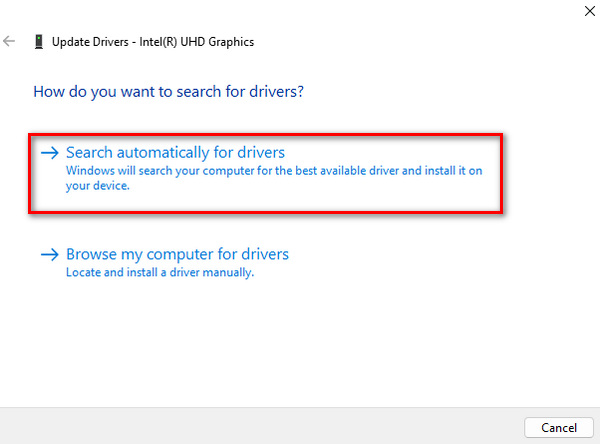
Nieuwere stuurprogramma's worden vaak geleverd met verbeteringen in de mogelijkheden voor het afspelen van video's en verbeterde compatibiliteit. Daarom helpt het bijwerken ervan bij het aanpakken van potentiële conflicten en het oplossen ervan fouten zoals de 224002, 102630, 0xc00d36c4.
Deel 3. Veelgestelde vragen over fout 0xc00d36c4
Waarom speelt mijn MP4 0xc00d36c4 niet af?
De 0xc00d36c4-fout bij het afspelen van MP4 kan te wijten zijn aan verschillende problemen, zoals codec-problemen, bestandsbeschadiging of compatibiliteitsproblemen met uw mediaspeler. Om dit op te lossen, kunt u overwegen een alternatieve mediaspeler zoals VLC te gebruiken of het MP4-bestand te repareren met een videoreparatietool.
Hoe herstel ik foutcode 0xc00d36c4 op USB?
Als u de fout 0xc00d36c4 tegenkomt op een USB-station, probeer dan het bestand naar uw computer over te brengen en het vanaf daar af te spelen. Zorg ervoor dat uw mediaspeler en codecs up-to-date zijn. Als het probleem zich blijft voordoen, overweeg dan om een betrouwbare videoreparatietool zoals FVC Video Repair te gebruiken om eventuele bestandsbeschadiging aan te pakken die de fout kan veroorzaken.
Wat is de foutcode 0xc00d36b4 op Xbox?
Foutcode 0xc00d36b4 op Xbox duidt op een probleem met het afspelen van video. Om dit aan te pakken, moet u ervoor zorgen dat uw mediabestanden een compatibel formaat voor Xbox hebben en dat de software van uw console up-to-date is. Als het probleem zich blijft voordoen, overweeg dan om een alternatieve mediaspeler op je Xbox te gebruiken of het videobestand te repareren met een geschikt hulpmiddel.
Gevolgtrekking
Kortom, het repareren van de 0xc00d36c4 error biedt verschillende effectieve oplossingen. Van het uitproberen van alternatieve mediaspelers zoals VLC tot het gebruik van videoreparatietools zoals FVC Video Repair, gebruikers hebben meerdere opties voor naadloos afspelen van video's. Met deze uiteenlopende methoden en inzichten zorgt het overwinnen van de fout voor een soepele en plezierige video-ervaring.



 Video Converter Ultimate
Video Converter Ultimate Scherm opnemer
Scherm opnemer



